Как изменить имя идентификатора Nintendo Network
Опубликовано: 2022-11-15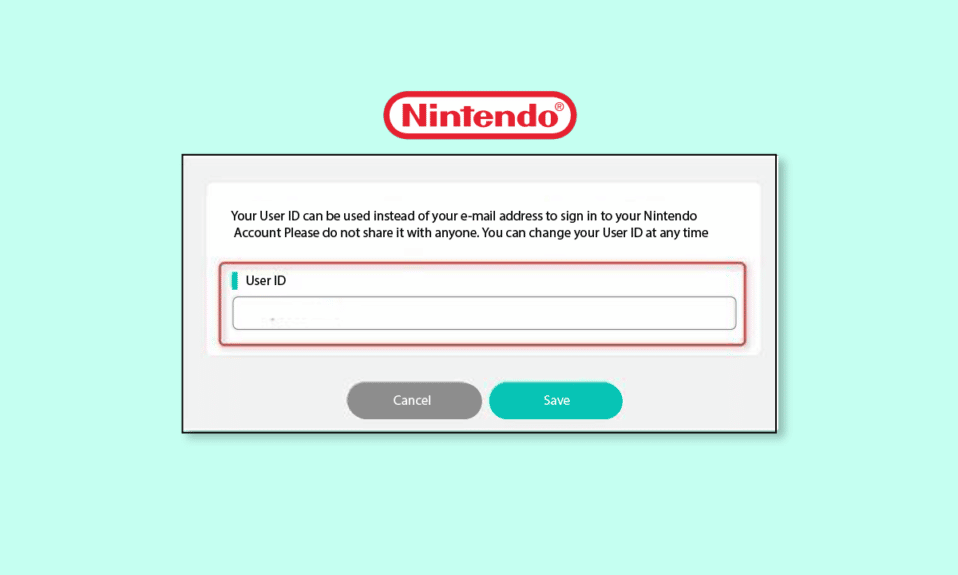
Идентификатор Nintendo Network — это идентификатор длиной от 6 до 16 символов, который позволяет вам получать доступ к службам Nintendo Network, таким как Miiverse и Nintendo eShop, на системах семейства Wii U и Nintendo 3DS. Игроки на Wii U могут добавлять друг друга в список друзей, используя свои идентификаторы Nintendo Network. Вы пользователь Nintendo и хотите узнать, как изменить имя Nintendo Network ID? Если вы ищете дополнительную информацию, связанную с Nintendo, мы предлагаем вам полезное руководство, которое ответит на все ваши вопросы о том, как настроить сетевой код Nintendo и совпадает ли сетевой код Nintendo с псевдонимом.
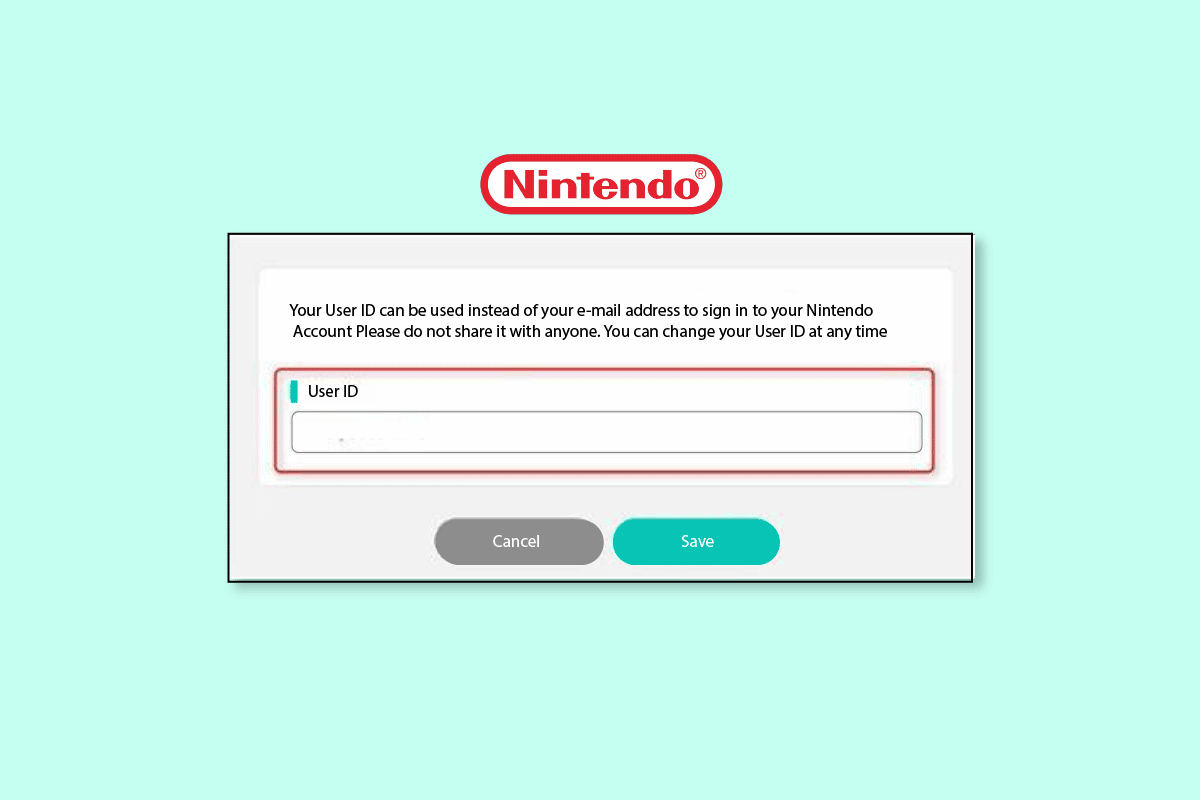
Содержание
- Как изменить имя идентификатора Nintendo Network
- Как настроить код Nintendo Network?
- Как узнать, какой коммутатор является основным?
- Где находится регистрационный код для Nintendo Switch?
- Можете ли вы изменить адрес электронной почты в своем коде Nintendo Network?
- Как изменить пароль для идентификатора Nintendo Network?
- Как изменить код Nintendo Network?
- Идентификатор Nintendo Network совпадает с учетной записью Nintendo?
- Идентификатор Nintendo Network совпадает с псевдонимом?
- Является ли ваш код Nintendo Network вашим именем пользователя?
- Как вы можете отменить связь своего кода Nintendo Network с учетной записью Nintendo?
- Можно ли использовать одну и ту же учетную запись Nintendo на двух коммутаторах в Animal Crossing?
Как изменить имя идентификатора Nintendo Network
Далее в этой статье вы узнаете, как изменить имя Nintendo Network ID. Продолжайте читать, чтобы узнать об этом подробнее.
Как настроить код Nintendo Network?
Создать идентификатор Nintendo Network очень просто, однако дети младше 13 лет должны иметь разрешение родителей или законного опекуна. Вот руководство о том, как настроить код Nintendo Network за несколько простых шагов:
1. Убедитесь, что ваша Nintendo 3DS подключена к сети Wi-Fi.
2. Затем перейдите в «Системные настройки» .
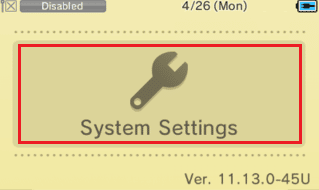
3. Выберите Настройки кода Nintendo Network .
Примечание . Возможно, вам потребуется обновить систему, если вы не видите эту опцию.
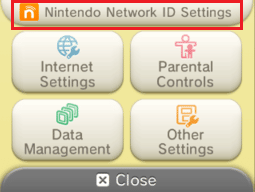
4. Выберите Создать новый идентификатор .
5. Создайте образ Mii , если вы еще этого не сделали, и нажмите « Далее ».
Примечание . Mii — это персонаж, который вы можете использовать для представления себя в играх и на каналах, совместимых с Mii. Он был разработан с использованием набора функций.
6. Прочтите Соглашение о сетевых услугах и выберите вариант « Я принимаю » внизу.
7. Введите дату своего рождения , пол , страну проживания , регион и часовой пояс в поля ниже.
Примечание . Этот параметр нельзя изменить после создания учетной записи.
8. Введите свой NNID .
Примечание . NNID служит вашим отличительным именем в сети Nintendo. Избегайте включения какой-либо личной информации или неприемлемых материалов в удостоверение личности, так как они будут доступны другим. ID не может быть изменен после того, как он был установлен.
9. Укажите пароль для вашего NNID.
10. Введите и подтвердите свой адрес электронной почты .
11. Дважды проверьте информацию , чтобы убедиться, что она верна, а затем выберите параметр « Ссылка ».
Один активный код Nintendo Network можно одновременно связать только с устройством Nintendo 3DS. Перед созданием или подключением NNID необходимо удалить предыдущие учетные записи. Посетите страницу поддержки Nintendo, чтобы получить дополнительные сведения или инструкции.
Читайте также : Как изменить учетную запись Microsoft в Minecraft PE
Как узнать, какой коммутатор является основным?
Основной коммутатор имеет полный доступ к онлайн- и офлайн-запускам игр. Вот как это происходит:
- Первичный переключатель : у вас есть неограниченный доступ к запуску и игре в любую игру, независимо от того, онлайн она или нет.
- Вторичный переключатель : вы можете запускать игры со своей учетной записи, только когда вы подключены к Интернету.
И чтобы определить, какой коммутатор является основным, выполните следующие действия, чтобы подтвердить свои сомнения.
1. Включите коммутатор Nintendo , зарегистрированный в качестве основного коммутатора.
2. Оказавшись на домашней странице , щелкните значок Nintendo eShop .
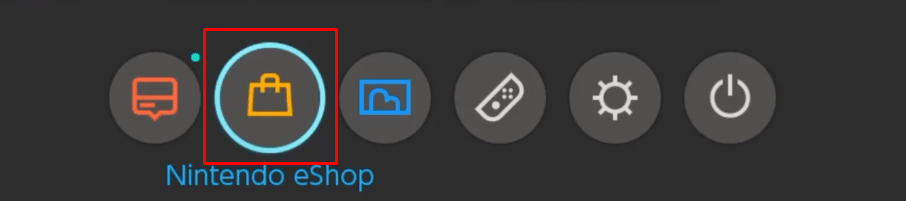
3. Затем выберите подключенную учетную запись .
4. Выберите значок пользователя в правом верхнем углу, как показано ниже.
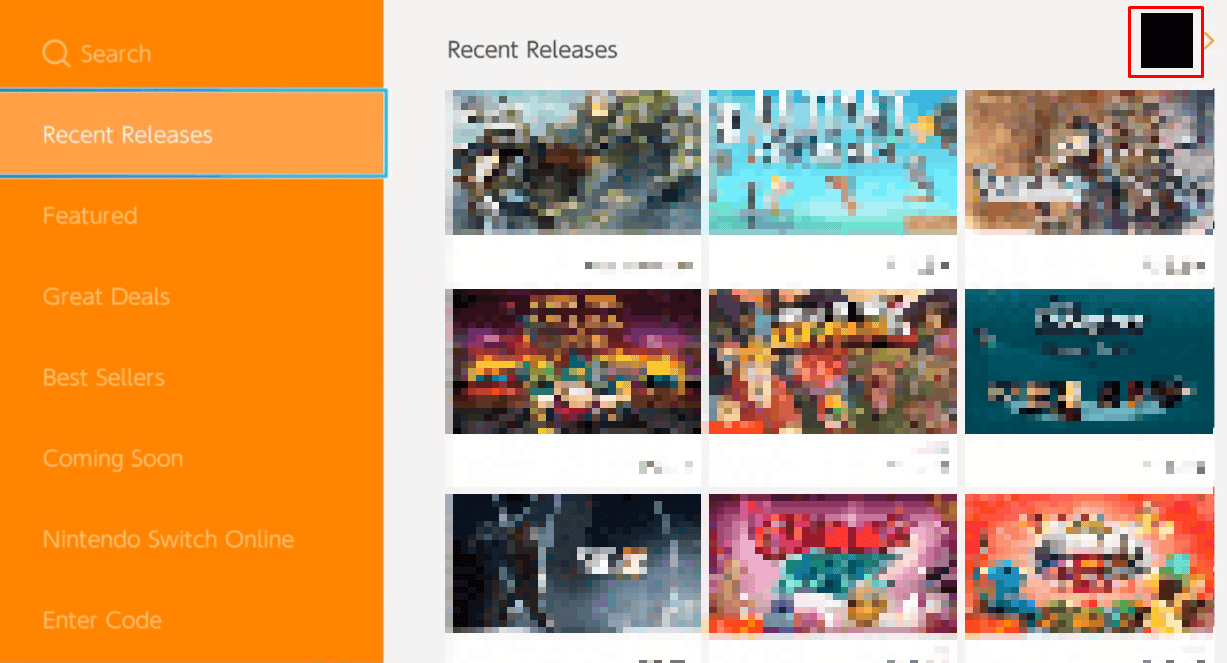
5. Здесь вы можете увидеть основную консоль , упомянутую для этой конкретной консоли.
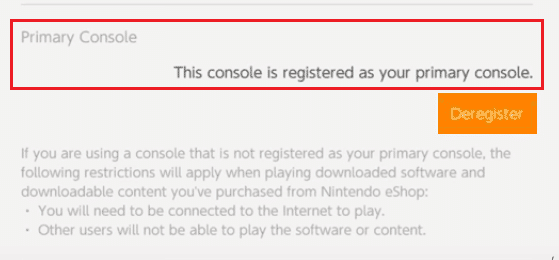
Где находится регистрационный код для Nintendo Switch?
Откройте приложение Родительский контроль Nintendo Switch на смарт-устройстве iOS или Android. Коснитесь значка «Плюс» в правом верхнем углу. Просто выберите «Добавить консоль Nintendo Switch» . Чтобы получить регистрационный код для приложения «Родительский контроль» для Nintendo Switch, нажмите «Далее». Введите регистрационный код, чтобы подключить консоль Nintendo Switch.
Можете ли вы изменить адрес электронной почты в своем коде Nintendo Network?
Да , вы можете изменить адрес электронной почты, связанный с вашим кодом Nintendo Network. Вы должны войти в свою учетную запись Nintendo на веб-сайте учетной записи Nintendo, чтобы изменить адрес электронной почты. Выбрав «Изменить» в разделе электронной почты и введя код подтверждения, вы должны указать новый адрес электронной почты. Продолжайте читать дальше, чтобы узнать, совпадает ли код Nintendo Network с псевдонимом.
Как изменить пароль для идентификатора Nintendo Network?
Вот руководство для Nintendo о том, как изменить пароль Nintendo Network ID:
Вариант I: на Nintendo 3DS
1. На устройстве Nintendo 3DS перейдите в меню HOME и выберите « Системные настройки» .
2. Перейдите к настройкам кода Nintendo Network .
3. Выберите « Я забыл» , когда вас попросят ввести пароль .
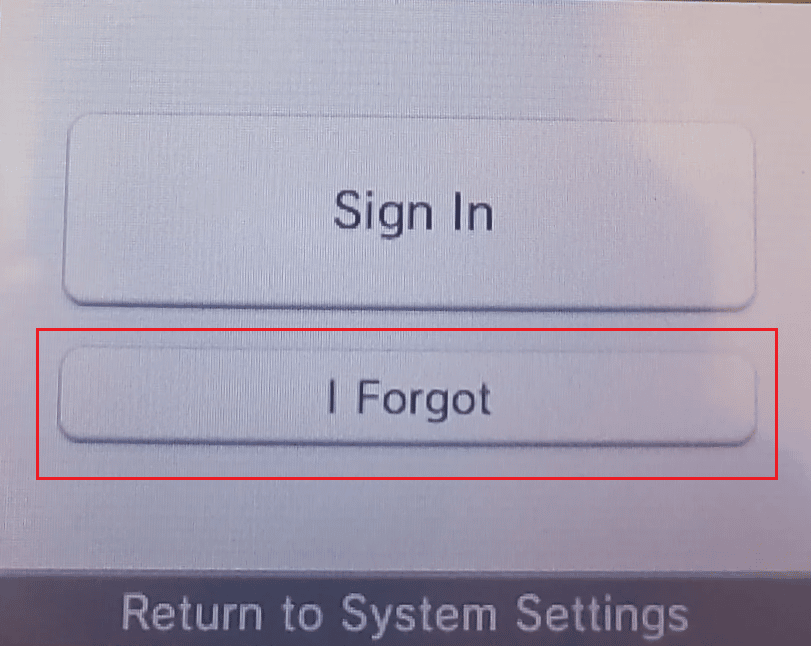

4. Выберите « Да », и на адрес электронной почты, связанный с вашим кодом Nintendo Network, будет отправлено электронное письмо с временным паролем .
5. Получите доступ к настройкам кода Nintendo Network на вашей Nintendo 3DS после получения электронного письма.
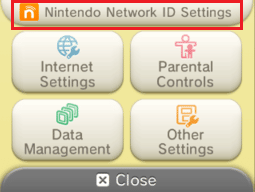
6. Чтобы ввести пароль, нажмите Войти .
7. Чтобы войти, введите временный пароль и выберите Подтвердить .
8. После входа в систему измените пароль , связанный с вашим NNID .
Вариант II: на Wii
1. На экране выбора пользователя выберите свой образ Mii .
2. Выберите « Я забыл» , когда вас попросят ввести пароль.
3. Выберите Отправить . На адрес электронной почты, связанный с вашим кодом Nintendo Network, будет отправлено электронное письмо с временным паролем.
4. Чтобы вернуться к экрану ввода пароля, нажмите OK .
5. Вернитесь к консоли Wii U после получения электронного письма и введите полученный временный пароль. Чтобы войти, нажмите OK .
6. Войдите в настройки пользователя после входа в систему, чтобы обновить пароль, привязанный к вашему NNID .
Примечание . Срок действия созданных паролей временно истекает через 24 часа.
Читайте также : Как удалить приложения на Nintendo Switch
Как изменить код Nintendo Network?
После создания учетной записи невозможно изменить код Nintendo Network. Эту информацию можно изменить только при создании нового кода Nintendo Network.
Примечание . Чтобы создать новый код Nintendo Network в вашей системе, вам не нужно удалять тот, который у вас есть.
1. На Nintendo 3DS выберите « Системные настройки» в главном меню в любой момент после завершения первоначальной настройки системы.
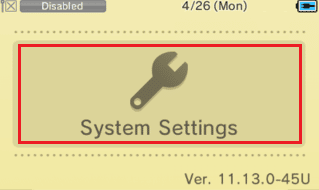
2. Выберите Настройки кода Nintendo Network > OK .
3. Затем выберите Создать новый идентификатор > Далее .
4. Ознакомьтесь с Соглашением о сетевых услугах .
5. Выберите нужный язык .
6. Заполните следующие данные в соответствующих полях :
- Дата рождения
- Пол
- Страна пребывания
- Пол
7. Выберите поле Код Nintendo Network > OK .
8. Указав код Nintendo Network , выберите Подтвердить .
9. Введите пароль для своей учетной записи Nintendo Network и выберите вариант « Подтвердить ».
10. Для подтверждения введите пароль еще раз.
11. Введите свой адрес электронной почты и выберите Подтвердить .
12. Для подтверждения еще раз введите свой адрес электронной почты и выберите Подтвердить .
13. Выберите Готово после заполнения всех полей.
14. Затем для подтверждения выберите параметр « Ссылка ».
Примечание . Вы получите электронное письмо с подтверждением на указанный вами адрес электронной почты.
15. Чтобы завершить процедуру проверки электронной почты, следуйте инструкциям , приведенным в электронном письме.
Вот как изменить имя Nintendo Network ID.
Читайте также : Как отвязать учетную запись Nintendo от Switch
Идентификатор Nintendo Network совпадает с учетной записью Nintendo?
Нет , код Nintendo Network и учетная запись Nintendo — это не одно и то же.
- Учетная запись Nintendo используется для покупки программного обеспечения вне устройства , программы лояльности My Nintendo и приложений для смартфонов и планшетов (например, Super Mario Run).
- В то время как NNID используются для онлайн-функций (таких как многопользовательская игра или онлайн-взаимодействия) и для покупки загружаемого контента через Nintendo eShop на Wii U и Nintendo 3DS .
Идентификатор Nintendo Network совпадает с псевдонимом?
нет . Если у вас сложилось впечатление, что ваш код Nintendo Network совпадает с псевдонимом, вы ошиблись. То, чем вы хотите казаться другим игрокам в играх, — это прозвище. Коды Nintendo Network действуют всю жизнь (если вы не создадите новую учетную запись). Однако вы можете менять свой псевдоним так часто, как пожелаете .
Является ли ваш код Nintendo Network вашим именем пользователя?
Нет , ваше имя пользователя и код Nintendo Network — это разные вещи. NNID используется для совершения покупок на Wii U и 3DS. В то время как цель вашего имени пользователя учетной записи Nintendo — выделить вас среди других пользователей Switch.
Как вы можете отменить связь своего кода Nintendo Network с учетной записью Nintendo?
Вот руководство для Nintendo о том, как отменить связь вашего кода Nintendo Network с вашей учетной записью Nintendo:
Примечание . Прежде чем вы сможете отменить связь, вы должны связать другую службу (отдельный NNID, Google или Apple ID) или установить пароль учетной записи Nintendo, если вы создали свою учетную запись Nintendo, используя свой NNID.
1. Войдите в свою учетную запись Nintendo через страницу учетной записи Nintendo.
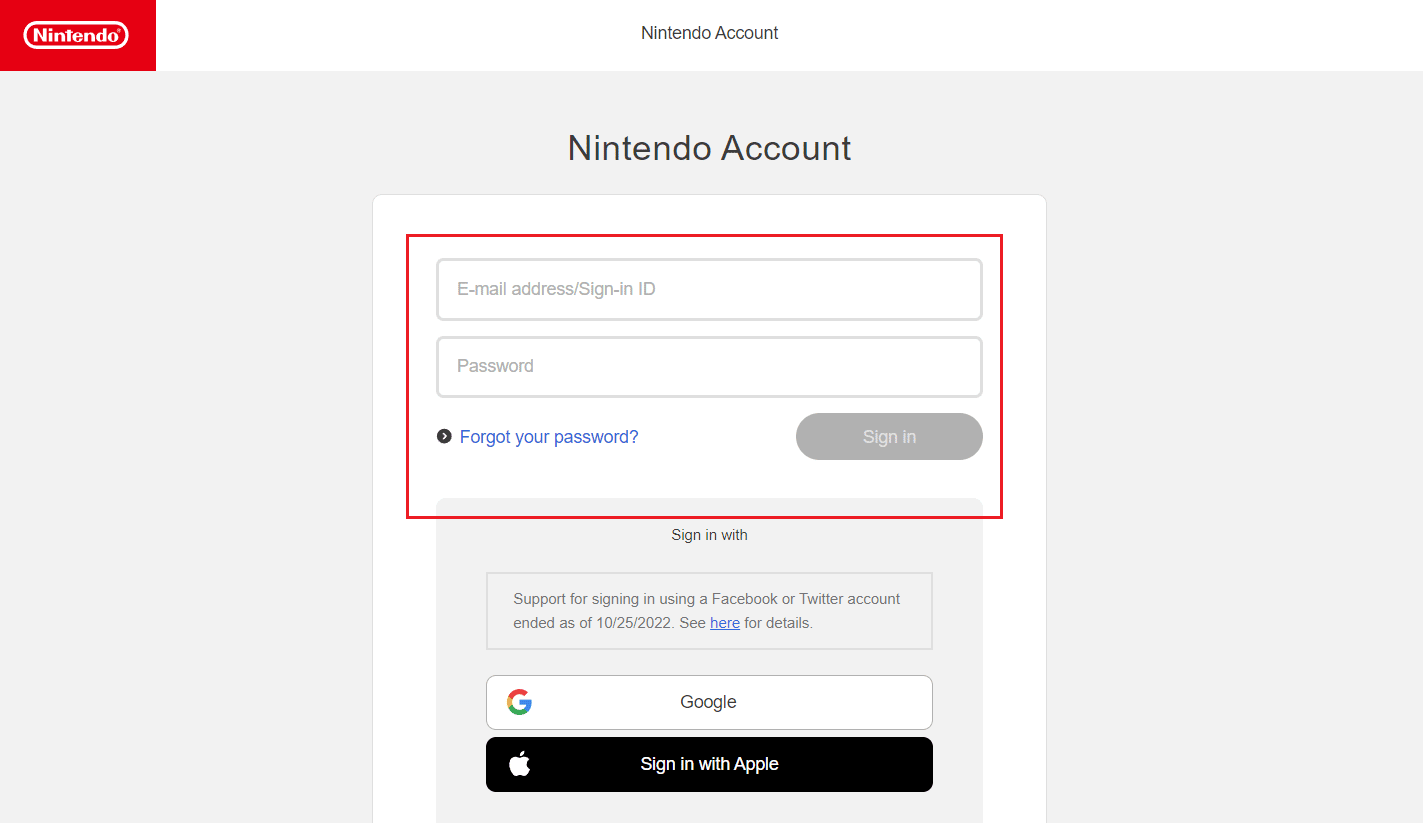
2. Щелкните Информация о пользователе .
3. Прокрутите вниз до раздела « Связанные учетные записи » и нажмите « Изменить » .
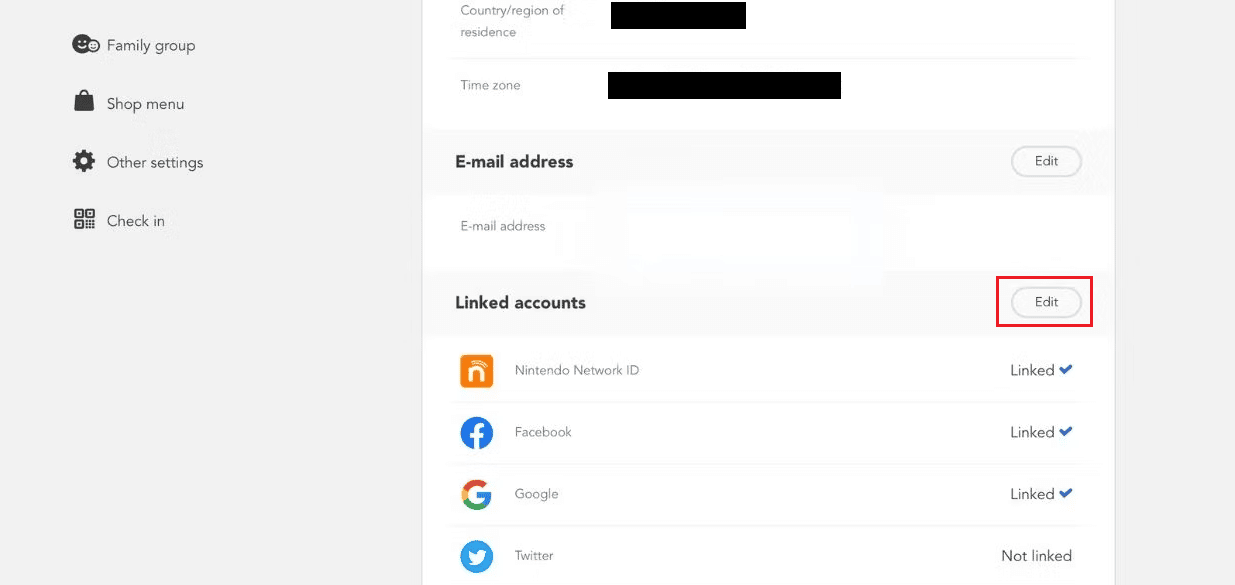
4. Установив флажок рядом с кодом Nintendo Network , вы можете отменить связь NNID со своей учетной записью Nintendo.
Примечание . Ваш Mii не будет виден после удаления ссылки.
Можно ли использовать одну и ту же учетную запись Nintendo на двух коммутаторах в Animal Crossing?
Да , вы можете использовать свою учетную запись Nintendo, чтобы играть в свои игры на любой из подключенных к ней консолей Nintendo Switch. Основной консолью может быть только одна из консолей. Любые другие пользователи основной консоли могут играть в игры, загруженные вами с помощью вашей учетной записи Nintendo.
Рекомендуем :
- Исправить Cult of the Lamb продолжает зависать или сбой на ПК
- Как отключить уведомления о прочтении в Instagram
- Бесплатные коды в интернет-магазине Nintendo Switch: активируйте сейчас
- Как удалить учетную запись Nintendo Switch
Мы надеемся, что вы узнали о том, как изменить имя кода Nintendo Network и совпадает ли код Nintendo Network с псевдонимом. Не стесняйтесь обращаться к нам со своими вопросами и предложениями через раздел комментариев ниже. Кроме того, дайте нам знать, что вы хотите узнать о следующем.
